案例五 打印学生成绩表
excel操作题学生成绩表

excel操作题学生成绩表一、背景为了方便管理和统计学生成绩,我们需要创建一个学生成绩表。
本操作题将指导你完成以下任务:录入学生信息、课程信息,录入成绩,计算平均分,排名与评级,查找最高分和最低分,添加备注,以及导出和打印成绩表。
二、任务与要求1. 创建一个新的Excel工作簿。
2. 按照给定的信息录入学生信息和课程信息。
3. 将每个学生的每门课程成绩录入相应单元格。
4. 使用公式计算每门课程的平均分。
5. 根据平均分进行排名和评级(例如:前10%为A,前10%-30%为B,前30%-60%为C,前60%-90%为D,其余为E)。
6. 查找每门课程的最高分和最低分。
7. 在备注栏添加相关信息或特殊说明。
8. 导出和打印成绩表。
三、操作步骤1. 打开Excel,创建一个新的工作簿。
2. 在工作表的第一行输入表头,包括"学号"、"姓名"、"课程1"、"课程2"、"课程3"等列标题。
3. 根据学生数量,在相应行输入学生信息和课程信息。
例如,在第二行输入第一个学生的学号、姓名等信息,在第三行输入第一个学生的三门课程成绩,以此类推。
4. 在每门课程成绩下方单元格输入公式计算该课程的平均分。
例如,在"课程1"列的第一个学生成绩下方单元格输入公式"=AVERAGE(C2:C4)"(假设成绩存储在C2至C4单元格中)。
5. 根据平均分计算排名和评级。
例如,在"排名与评级"列输入公式进行判断,假设当前行为第X行,"=IF(OR(B[X+1]=B[X], B[X+2]=B[X]), IF(OR(RANK(B[X],$B$X:$B$ZZ)=1, RANK(B[X],$B$X:$B$ZZ)=2), IF(RANK(B[X],$B$X:$B$ZZ)=3, "B", IF(RANK(B[X],$B$X:$B$ZZ)=4, "C", IF(RANK(B[X],$B$X:$B$ZZ)=5, "D", "E"))), "")"(假设评级范围是第X行至第ZZ行)。
打印下载上课学生教学记录表、成绩登记表操作步骤【模板】
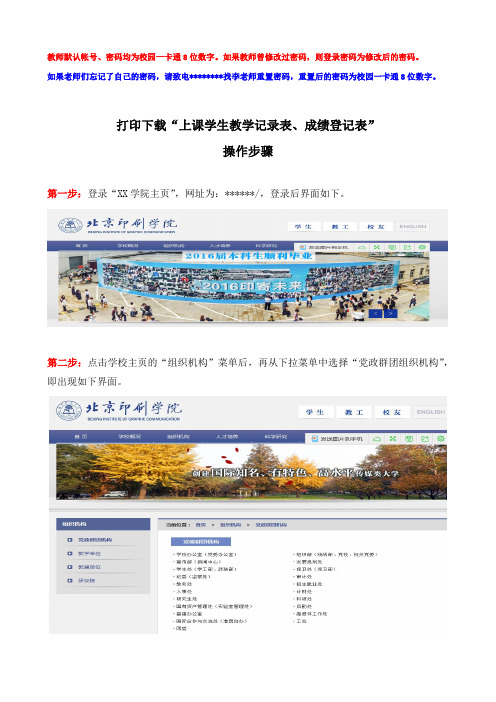
教师默认帐号、密码均为校园一卡通8位数字。
如果教师曾修改过密码,则登录密码为修改后的密码。
如果老师们忘记了自己的密码,请致电********找李老师重置密码,重置后的密码为校园一卡通8位数字。
打印下载“上课学生教学记录表、成绩登记表”操作步骤第一步:登录“XX学院主页”,网址为:******/,登录后界面如下。
第二步:点击学校主页的“组织机构”菜单后,再从下拉菜单中选择“党政群团组织机构”,即出现如下界面。
第三步:在上述界面中点击“教务处”,即进入教务处主页,如下图。
第四步:在“教务处主页”右上方“系统入口”中,点击最上方的“教师网上成绩录入系统”,出现以下界面。
在对应位置输入“帐号、密码、验证码”,即可登录“综合教务系统”。
注意:教师默认帐号、密码均为校园一卡通8位数字。
如果教师曾修改过密码,则登录密码为修改后的密码。
如果忘记了密码,请致电********找李老师重置密码,重置后的密码为校园一卡通8位数字。
第五步:登录“综合教务系统”后的界面如下。
第六步:选择“综合教务系统”中的“个人教务”,即出现以下界面。
第七步:在“个人教务”左侧菜单“授课信息”中,选择“本学期课表”,即出现以下界面。
从下方的“授课列表”中可以看出该教师本学期共有两门课程讲授,分别为“多媒体编程技术”和“网络前端开发基础II”。
第八步:在“授课列表”的“课程名”一栏中,选择相应的课程,如“多媒体编程技术”,即出现“多媒体编程技术选课学生列表”,如下图所示。
同时,在该列表的右上角,可以看到“打印教学记录表”和“打印成绩登记表”字样。
第九步:点击右上角的“打印教学记录表”,即出现以下界面。
同时,在该界面上方可以看到“存为EXCEL”字样。
第十步:点击“存为EXCEL”按钮,即出现以下界面,点击“确定”按钮,即可保存相应课程的“教学记录表”。
注意:建议选择“不分页”方式保存。
第十一步:点击“确定”后,即出现以下界面,点击“下载”按钮,即可完成相应课程的“教学记录表”的下载。
巧用Word和Excel批量打印成绩单

巧用Word和Excel批量打印成绩单作者:何浩平潘伟珍来源:《发明与创新.教育信息化》2016年第02期在学校教育教学工作中,教师经常要面对大量的成绩通知单、奖状、准考证等的打印工作,大部分老师的做法是将姓名、成绩、获奖等级等栏目空着,待证书打印完毕后,再在空白处手工填写证书信息;或者是在每张证书的电子文档上逐一更改姓名、成绩等信息后再进行打印。
这两种方法都费时费力,在繁杂而单调的重复劳动中,还容易出差错。
如何解决这个问题呢?其实,利用Word和Excel结合,只需四步就可以轻松完成批量打印成绩单的任务。
具体步骤如下(以学生素质报告单的打印为例)。
第一步:用Word建立通知单模板根据学校要求,用Word文档设计出学生素质报告单的表格,暂且命名为“学生素质报告单模板.doc”(如图1)。
第二步:用Excel录入学生成绩表用Excel文档将学生成绩等信息录入学生成绩表。
成绩表第1行只设标题(即字段名),成绩表中不要表头,也不能出现合并单元格;将每个学生的素质报告单所要填的不同数据或文字(如综合评价等)填入此表。
暂命名为“学生素质报告单数据表.xls”(如图2)。
第三步:关联数据表与通知单模板打开“学生素质报告单模板.doc”,依次选择Word菜单中的“视图\工具栏\邮件合并”(Word2007以上版本可以在菜单中直接选择“邮件/开始邮件合并”),选择“信函”,点击“打开数据源”(Word2007以上版本为“选择收件人”),在弹出对话框中找到并选择我们建立的“学生素质报告单数据表.xls”,打开后如果有多个工作簿的话,选择成绩表对应的工作簿,如“成绩单”,并按“确定”。
将鼠标定位到需要插入学生姓名的位置,单击“邮件合并”工具栏中的“插入域”(Word2007以上版本为“其他项目”),在弹出对话框中选择“姓名”,并点击“插入”“关闭”。
这样,学生姓名位置就设置完毕。
用同样的方法完成学生成绩、评价等设置,完成后效果如图3。
学生个人历年成绩单打印说明

学生个人历年成绩单打印说明
学生成绩单打印说明
教务系统安装完毕后,请点击“开始”-“程序”-“综合教务”中的“综合教务”图标启动教务管理系统,输入用户名及密码(各系部统一使用一个用户名及密码:score/123456)后进入综合教务管理系统的主界面。
点击“成绩管理”进入“成绩管理”模块。
在“成绩管理”模块的菜单栏中点击“报表统计”,选择“中文成绩单-课程属性”打开学生成绩单打印报表。
此表输出的是学生的历年中文成绩单。
打印成绩单前的设置:为了让学生成绩单能真实反应出学生的学习历程及成绩,请在读取数据前做如下设置:取消“绩点成绩”、“不显示不及格限选课”、“不显示不及格必修课”三个选项的选择,即去掉此三项前面复选框的“√”。
设置完毕后即可按下面的方法来打印学生的学习成绩单。
系统提供了两种打印方式,一种是按学号打印,另一种是按班级打印。
1、按学号打印
在输入框内输入学生的学号,点击“按学号读取”即可看到该生的成绩单,点击页面下方的“打印”按钮即可打印。
2、按班级打印
在输入框内输入班级名称,点击“按班级名读取”,系统提示“是否有选择的打印这个班级的学生成绩大卡”,如果要打印整个班级成绩单,则选择“否”,系统将自动打印该班的学生成绩单;如果想打印该班一部分学生的学习成绩单,则选择“是”,这时系统会对每一个学生成绩单是否打印进行询问,选择“是”则打印,选择“否”则不打印。
(参考)EXCE批量打印成绩表

每到期末,老师都需要给每个学生家长发放一份通知书,其中包括学生成绩、评语等内容,以前大家往往是采用手工填写或者打印,必须要繁琐地对学生成绩进行排名、输入,工作量非常大。
实际上利用Excel的一些函数以及功能,就可以对学生成绩进行排名,并可以实现批量打印通知书,下面就以某学校的期末通知书打印为例,介绍Excel软件中的具体实现方法。
整理成绩以及评语表通常一份标准的家长通知书,一般都需要包括学生成绩以及老师的评语,因此在打印通知书之前,必须将这些资料整理好,启动Excel2007,新建一个工作簿,将其命名,比如“2009年度通知书打印”,在其中新建一个工作表,将其命名为“学生成绩明细”,在此表中将各个学生的成绩复制过来,由于还需要对学生成绩进行合计、排名,因此在“总分”下面的I2单元格中输入求总分公式“=SUM(B2:H2)”,在“排名”下面的J2单元格中输入公式“=“第”&RANK(I2,$I$2:$I$71)&“名””,然后将这两个公式复制到对应的下面单元格区域中,就可以求出所有学生的总分以及在本班级中的排名了(图1)。
此外由于通知书中还需要添加老师的评语,因此新建一个工作表,将其命名为“老师评语”,在此表的A列中将学生成绩明细中的学生名单复制过来,然后在B列中输入老师对每个学生的评语(图2)。
设计通知书打印模板虽然每个学校的家长通知书格式可能不完全相同,但是大体上是差不多的,新建一个工作表,将其命名为“批量打印通知书”,然后在此表的A2:K24单元格区域中,根据自己学校的要求,输入家长通知书的必要内容,如标题、开头语、成绩表格、评语表格以及家长填写意见的位置(图3)。
由于要实现批量打印,必须在此通知书模板中添加一个通知书序号选择单元格,这样就能够通过这个单元格中的不同序号,显示不同的家长通知书,在L3单元格中输入“请输入序号”,然后确定M3单元格为通知书序号选项单元格。
同时为了将前面学生成绩明细中每个学生的数据自动引用过来,在通知书中学生成绩明细表“学生姓名”下面的A12中输入公式“=OFFSET(学生成绩明细!$A$2,$M$3*1-1,0)&“””,在第一门课“语文”下面的B12中输入公式“=VLOOKUP($A$12,学生成绩明细!$A$2:$K$60,2,0)”,在第2门课“数学”下面的B12中输入公式“=VLOOKUP($A$12,学生成绩明细!$A$2:$K$60,3,0)”,并依次类推,然后在存放老师评语的A14中输入公式“=VLOOKUP($A$12,老师评语!$A$2:$B$71,2,0)”。
批量打印学生成绩工具制作
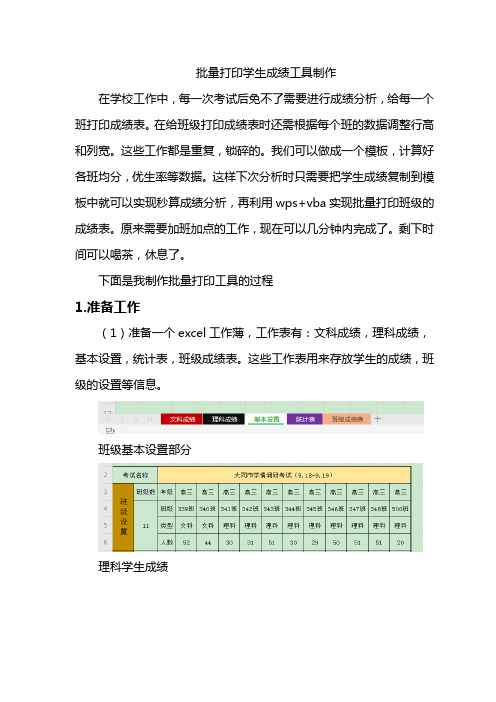
批量打印学生成绩工具制作在学校工作中,每一次考试后免不了需要进行成绩分析,给每一个班打印成绩表。
在给班级打印成绩表时还需根据每个班的数据调整行高和列宽。
这些工作都是重复,锁碎的。
我们可以做成一个模板,计算好各班均分,优生率等数据。
这样下次分析时只需要把学生成绩复制到模板中就可以实现秒算成绩分析,再利用wps+vba实现批量打印班级的成绩表。
原来需要加班加点的工作,现在可以几分钟内完成了。
剩下时间可以喝茶,休息了。
下面是我制作批量打印工具的过程1.准备工作(1)准备一个excel工作薄,工作表有:文科成绩,理科成绩,基本设置,统计表,班级成绩表。
这些工作表用来存放学生的成绩,班级的设置等信息。
班级基本设置部分理科学生成绩(2)办公软件,office或wps。
特别说明,由于批量打印需要用vba来编写一些让电脑操作的过程,所以在使用office或wps时需要允许宏运行。
Wps不直接支持vba,可以下载插件来实现对宏的支持,下载地点可以百度,或上wps论坛查找。
如上图所示,在“开发工具”选项卡中有“宏”和“vb编辑器”2.vba组织结构如下图,包含ThisWorkbook应用程序工作薄,5个工作表,一个窗体,一个模块2.1打印控制窗体(UserForm)窗体中包含三个按钮,分别命名为”选中全部班级”,”CommandButton2”,”CommandButton3”。
可以根据自己的习惯命名2.2模块内容包含两个过程”复制班级成绩(n As Integer)”,”页面设置()”2.2.1 过程1Sub 复制班级成绩(n As Integer)Dim shtdata As Worksheet '成绩表Dim row_end As Integer '成绩表最后一行的行号Dim col_end As Integer '成绩表最后一列的列号Dim calss_col As Integer '查找“班级”列的列号Dim str As String '定义一个字符串,表示文科或者理科工作表Dim str_col As Integer'Dim n As Integer '打印班级工作表的班级的序号str_col = Worksheets("基本设置").Range("4:4").Find(打印控制.Controls("myCheckBox1" & n).Caption,SearchOrder:=xlByColumns).Columnstr = Worksheets("基本设置").Cells(5, str_col).Value '通过查找获得班级所属的类型是文科还是理科Dim i As Integer'循环变量Dim j As Integer '循环变量j = 3Worksheets("班级成绩表").Range("2:100").Delete '先删除班级成绩表中2-100行的内容。
学生成绩打印模板
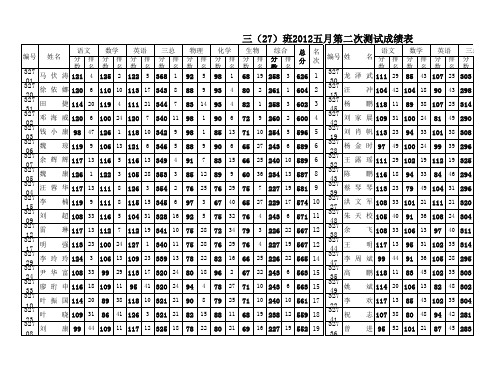
33 51 49 43 52 47 53 45
70 37 54 45 196 41 479 46 59 45 54 45 164 50 478 47 85 13 61 35 203 36 468 48 80 21 55 41 200 37 454 49 66 43 55 41 165 49 433 50 48 51 40 53 148 52 391 51 40 53 67 22 135 53 368 52 47 52 54 45 164 50 310 53
106 39 95 31 127 1 328 16 80 18 80 21 55 41 215 28 543 21 113 23 78 50 120 7 311 32 68 41 87 12 76
4
枭 98 浩 96
231 14 542 22
108 33 105 17 119 9 332 15 72 33 69 38 68 19 209 34 541 23 97 30 103 34 313 31 72 33 89
4 8 2
32747 李 周 斌 32735 高 32749 姚 32722 李 32741 祝
99 44 91 36 105 28 295 43 61 83 45 102 35 303 37 76 82 48 302 39 60
67 22 243 6 563 15
鹏 118 11
78 27 71 10 243 6 563 15 79 25 71 10 240 10 561 17
0.5 0.5 0.5 0.5 0.5 0.5 0.5 0.5 0.5
120 6 100 24 120 7 340 11 98 98 47 126 1 118 10 342 9 98 88 91
学生成绩总表打印

学生成绩总表打印
首先,打开电脑并登录学生成绩管理系统。
在系统中选择“学生成绩总表”选项,进入成绩总表页面。
接下来,选择需要打印的学年、学期和班级。
在页面下方点击“打印”按钮,出现打印设置选项。
在打印设置中可以设置打印方向、页边距、页眉页脚等选项。
根据需要进行调整后点击“打印”按钮。
如果需要将成绩总表保存为PDF文件,可以在打印设置页面中选择“保存为PDF”选项。
然后选择保存路径并命名文件,最后点击保存按钮即可。
需要注意的是,打印成绩总表前应该先确认数据的准确性,确保打印出来的成绩总表是正确的。
- 1 -。
